UPD 2016: обновил инструкцию для тех, кто не успел в прошлый раз. 
Как многие знают, незадолго до финального релиза Microsoft сделала предложение всем пользователям Technical Preview присоединится к Insider программе. Подключиться к программе нужно было успеть до 29 июля. Тот поезд ушел. Сейчас поучаствовать в Insider можно только действующим пользователям Windows 10.
Для пользователей Windows 7 и 8 все еще есть бесплатный апгрейд до Windows 10, который действует до 29 июля 2016 года. А как быть остальным? Выход есть, но времени осталось лишьдо 1 октября 2015 пока не отключат сервер активации.

Сегодня я расскажу, как получить пожизненную Windows 10 Pro, не имея при этом никакой из предыдущих версий Windows.
Не будем терять время и сразу приступим к делу. Нам понадобится:
Ищем оба образа в сети и скачиваем. Копируем Insider Preview образ на флешку. Для этого можно воспользоваться утилитой Rufus.
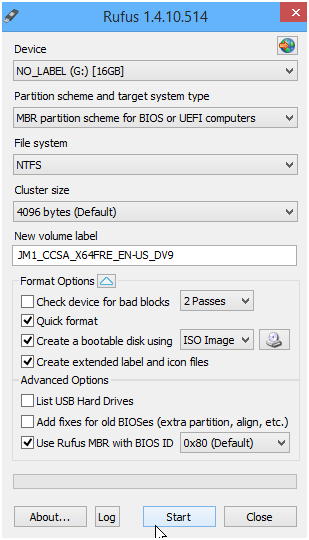
Если у вас две флешки, сразу копируем на вторую образ 1511.
Если вы из 2016, установщик Insider Preview будет ругаться, что устарел. Для обхода нам необходимо выставить дату в BIOS/UEFI предшествующую 1 октября 2015, например 1 июля 2015. Вытаскиваем сетевой кабель, иначе во время установки время вернется назад и установка прервется.
Перезагружаем компьютер, и грузимся с флешки. Процедура установки стандартная. Выбираем «Custom: Install Windows only».
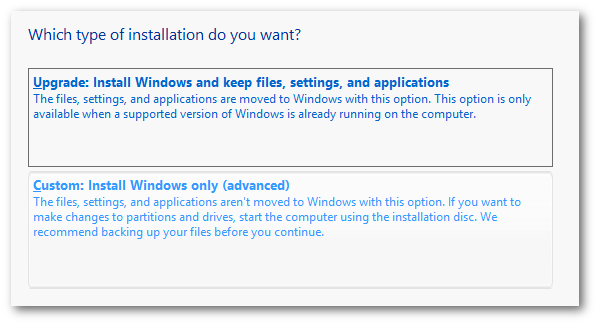
Удаляем все разделы, нажимаем «Next».
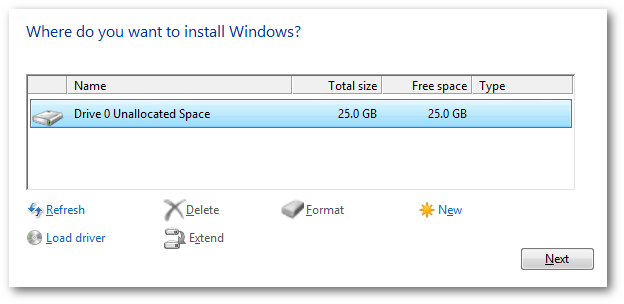
Ждем окончания установки, придумываем имя пользователя и загружаемся в систему.
Выключаем синхронизацию времени.
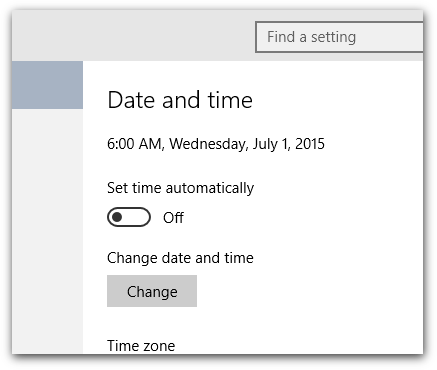
После 29 июля автоматическая активация Insider Preview больше не работает, нам придется это сделать вручную. Затем вызываем контекстное меню по кнопке пуск, выбираем «Command Prompt (Admin)».
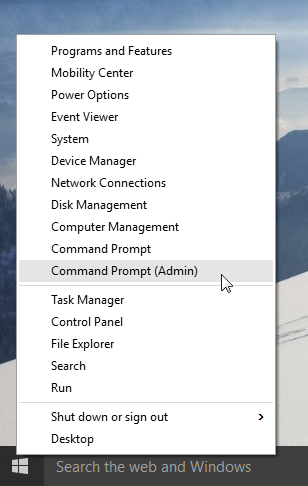
Вводим две команды. Первая:
Ждем появления диалога, что ключ принят. Нажимаем «ОК».
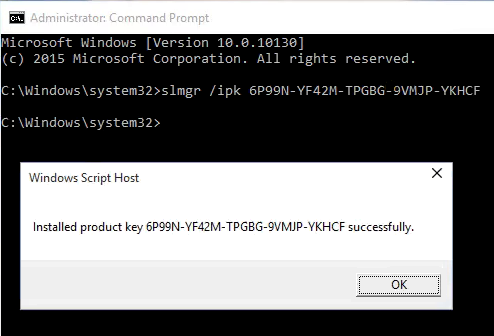
Подключаем сеть, ждем несколько минут. Теперь вторая команда:
Ждем появления еще одного диалога (появится в течение минуты), что активация прошла успешно. Нажимаем «ОК».

Снова вызываем контекстное меню по кнопке пуск, выбираем «System» и проверяем что система и правда активирована.
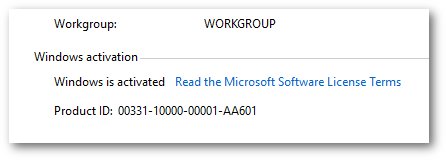
Если вы забыли отключить синхронизацию времени или видите диалог со следующей ошибкой:
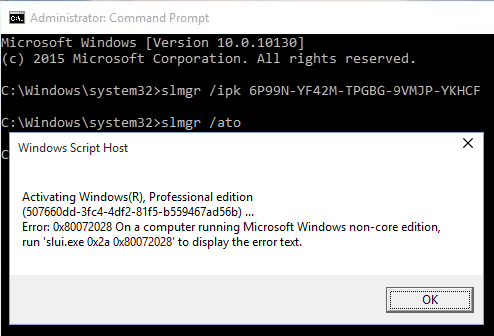
повторяйте процедуру установки Insider Preview заново.
В случае же, если вы получаете эту ошибку в уже который раз — есть вероятность, что активация прошла успешно и вам просто нужно сделать апгрейд до Pro версии (случай из собственного опыта). Когда апгрейд будет закончен, система активируется сама при подключении к сети.
Из личной переписки мне прислали вариант попроще:
Копируем 1511 образ (если вы еще этого не сделали) на флешку. Вставляем флешку в систему с только что установленной Insider Preview. На флешке находим setup.exe и запускаем.
В появившемся диалоге «Get important updates» выбираем «Not right now».

Будет еще пара несущественных вопросов про перенос файлов. Соглашаемся и ждем окончания процедуры апгрейда.
Загружаемся в систему, снова проверяем, что система активирована. На этом этапе активация становится привязана к конкретному компьютеру и уже отправлена в Microsoft. Это значит, что мы спокойно можем отформатировать диск и произвести чистую установку. Система автоматически будет снова активирована при первом подключении к интернету.
Перезагружаем компьютер и грузимся с той же самой флешки.
Начинаем установку. Пере�� нами возникнет диалог ввода Product Key.

Нажимаем кнопку «Skip».
Дальше все как обычно, удаляем все разделы, нажимаем «Next», ждем окончания установки. На каком-то этапе нас снова спросят ввести Product Key. Прикидываемся ветошью и нажимаем «Do this later».

Затем придумываем имя пользователя и загружаемся в систему.
Проверяем, что система активирована.

И вуаля.
Я не в курсе в каком виде хранится информация о компьютерах в Microsoft и при каких условиях она может обновляться. Нужно быть осторожным, последующие эксперименты с другими версиями Windows могут затереть текущую активацию и вы останетесь с ни чем (уже есть прецедент в комментариях).
Приведу цитату модератора вики answers.microsoft.com:
Таким образом, успевшие активировать Insider Previews могут произвести апгрейд до финального билда.

Как многие знают, незадолго до финального релиза Microsoft сделала предложение всем пользователям Technical Preview присоединится к Insider программе. Подключиться к программе нужно было успеть до 29 июля. Тот поезд ушел. Сейчас поучаствовать в Insider можно только действующим пользователям Windows 10.
Для пользователей Windows 7 и 8 все еще есть бесплатный апгрейд до Windows 10, который действует до 29 июля 2016 года. А как быть остальным? Выход есть, но времени осталось лишь

Сегодня я расскажу, как получить пожизненную Windows 10 Pro, не имея при этом никакой из предыдущих версий Windows.
Не будем терять время и сразу приступим к делу. Нам понадобится:
- Windows 10 Insider Preview Build 10130 образ (ссылок не будет)
- Windows 10 Build 1511 образ (ссылок не будет)
- Флешка (желательно две) на 4GB (8GB для комбинированных x86+x64 образов)
- Сам ноутбук / компьютер, куда будем ставить
- Подключение к интернету
0. Подготавливаем флешки
Ищем оба образа в сети и скачиваем. Копируем Insider Preview образ на флешку. Для этого можно воспользоваться утилитой Rufus.
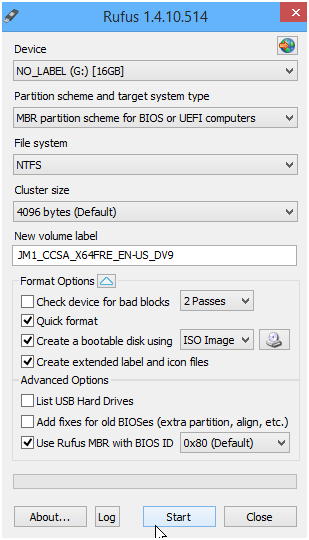
Если у вас две флешки, сразу копируем на вторую образ 1511.
1. Установка Insider Preview
Если вы из 2016, установщик Insider Preview будет ругаться, что устарел. Для обхода нам необходимо выставить дату в BIOS/UEFI предшествующую 1 октября 2015, например 1 июля 2015. Вытаскиваем сетевой кабель, иначе во время установки время вернется назад и установка прервется.
Перезагружаем компьютер, и грузимся с флешки. Процедура установки стандартная. Выбираем «Custom: Install Windows only».
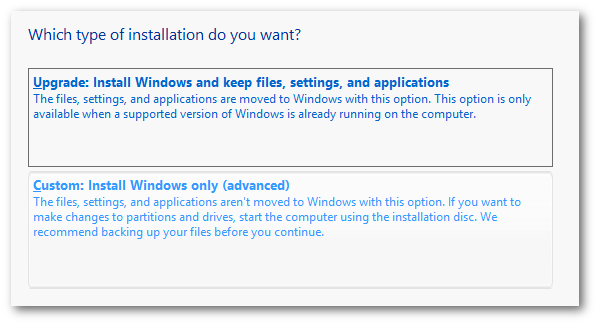
Удаляем все разделы, нажимаем «Next».
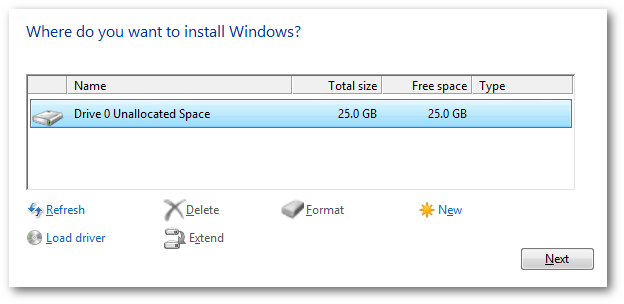
Ждем окончания установки, придумываем имя пользователя и загружаемся в систему.
Выключаем синхронизацию времени.
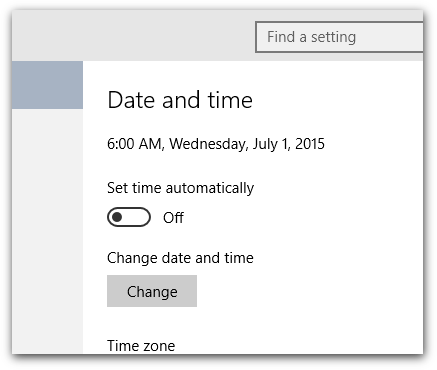
После 29 июля автоматическая активация Insider Preview больше не работает, нам придется это сделать вручную. Затем вызываем контекстное меню по кнопке пуск, выбираем «Command Prompt (Admin)».
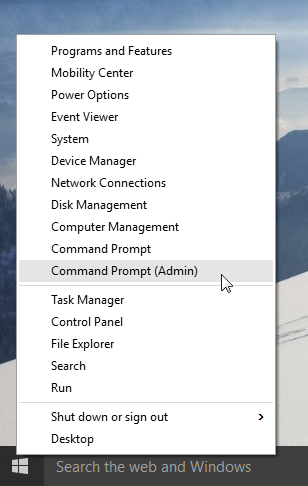
Вводим две команды. Первая:
slmgr /ipk 6P99N-YF42M-TPGBG-9VMJP-YKHCFЖдем появления диалога, что ключ принят. Нажимаем «ОК».
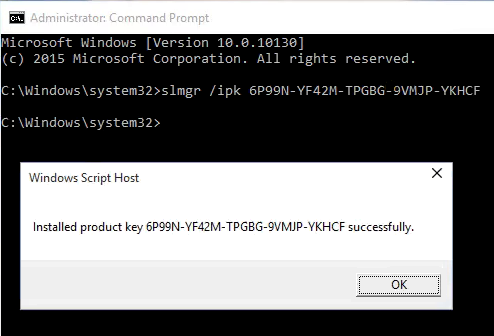
Подключаем сеть, ждем несколько минут. Теперь вторая команда:
slmgr /atoЖдем появления еще одного диалога (появится в течение минуты), что активация прошла успешно. Нажимаем «ОК».

Снова вызываем контекстное меню по кнопке пуск, выбираем «System» и проверяем что система и правда активирована.
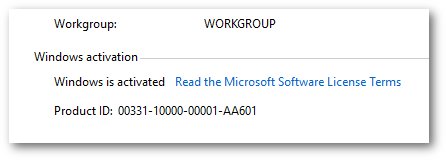
1.1 Что-то пошло не так
Если вы забыли отключить синхронизацию времени или видите диалог со следующей ошибкой:
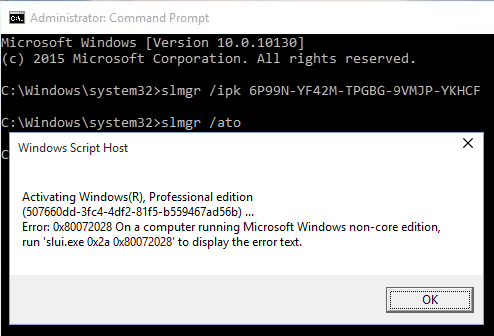
повторяйте процедуру установки Insider Preview заново.
В случае же, если вы получаете эту ошибку в уже который раз — есть вероятность, что активация прошла успешно и вам просто нужно сделать апгрейд до Pro версии (случай из собственного опыта). Когда апгрейд будет закончен, система активируется сама при подключении к сети.
Из личной переписки мне прислали вариант попроще:
если не прокатывает описанное, достаточно снести ключ slmgr /upk, отключить сеть, подставить ключ, ребутнуться, сменить время на пару дней, ввести ключ, ребутнуться, включить сеть и выполнить команду активации. У меня дважды такая схема сработала.
2. Апгрейд Insider Preview до Windows 10 Pro
Копируем 1511 образ (если вы еще этого не сделали) на флешку. Вставляем флешку в систему с только что установленной Insider Preview. На флешке находим setup.exe и запускаем.
В появившемся диалоге «Get important updates» выбираем «Not right now».

Будет еще пара несущественных вопросов про перенос файлов. Соглашаемся и ждем окончания процедуры апгрейда.
Загружаемся в систему, снова проверяем, что система активирована. На этом этапе активация становится привязана к конкретному компьютеру и уже отправлена в Microsoft. Это значит, что мы спокойно можем отформатировать диск и произвести чистую установку. Система автоматически будет снова активирована при первом подключении к интернету.
3. Чистая установка Windows 10 Pro
Перезагружаем компьютер и грузимся с той же самой флешки.
Начинаем установку. Пере�� нами возникнет диалог ввода Product Key.

Нажимаем кнопку «Skip».
Дальше все как обычно, удаляем все разделы, нажимаем «Next», ждем окончания установки. На каком-то этапе нас снова спросят ввести Product Key. Прикидываемся ветошью и нажимаем «Do this later».

Затем придумываем имя пользователя и загружаемся в систему.
Проверяем, что система активирована.

И вуаля.
Подводные камни
Я не в курсе в каком виде хранится информация о компьютерах в Microsoft и при каких условиях она может обновляться. Нужно быть осторожным, последующие эксперименты с другими версиями Windows могут затереть текущую активацию и вы останетесь с ни чем (уже есть прецедент в комментариях).
Вопрос легальности
Приведу цитату модератора вики answers.microsoft.com:
«In order to activate Windows 10 build 10240 (RTM), you must upgrade from a previous qualifying operating system that is genuine and activated: this includes Windows 7, Windows 8/8.1 and Windows 10 Insider Previews.»
Таким образом, успевшие активировать Insider Previews могут произвести апгрейд до финального билда.
